Hoe u GoPro op uw Mac aansluit
Wat te weten
- Gebruik een SD-kaart: De gemakkelijkste manier om bestanden van een GoPro naar je Mac te kopiëren, is door een SD-kaart te gebruiken, als de Mac een micro SD-kaartlezer heeft.
- Gebruik de Mac Image Capture-app: Open deze, selecteer je GoPro, selecteer een doelmap uit de Importeren naar menu, en klik op Alles importeren.
- Gebruik de GoPro Quik-app: log in met je GoPro-account en selecteer Bestanden importeren.
In dit artikel worden de verschillende manieren uitgelegd waarop u bestanden kunt overzetten van a GoPro-camera naar een Mac-computer. De informatie in dit artikel is van toepassing op Macs met macOS Catalina (10.15) tot en met OS X Lion (10.7).
Zet GoPro-bestanden over met een SD-kaart
De eenvoudigste methode om bestanden van de GoPro naar je Mac te kopiëren, is door een SD-kaart te gebruiken. Het voorbehoud bij deze methode is dat u een micro SD-kaartlezer moet kopen. Als je een Mac hebt die alleen USB-C poorten, moet u een micro SD-kaartlezer aanschaffen die verbinding kan maken via USB-C.
Zo werkt deze methode:
Open de onderste deur van de GoPro om je toegang te geven tot de SD-kaart.
-
Haal de SD-kaart eruit.

-
Plaats de SD-kaart in de sleuf op de lezer.

Sluit de SD-kaartlezer aan op je Mac.
Open de Vinder.
-
Klik Ongetiteld in het linkernavigatievenster. Als de SD-kaart een andere naam heeft dan Naamloos, klikt u erop.

Dubbelklik op de map met de naam DCIM en dubbelklik vervolgens op de map met de naam 101GOPRO.
Tik met twee vingers (of klik met de rechtermuisknop als u een muis gebruikt) op een bestand dat u wilt kopiëren. Om meer dan één bestand te selecteren, houdt u de. ingedrukt Opdracht ingedrukt terwijl u de bestanden selecteert die u wilt kopiëren.
-
Tik met twee vingers op een van de geselecteerde bestanden en klik op Kopieer X-items, waarbij X het aantal geselecteerde bestanden is.

Navigeer in de Finder-app naar de locatie waar u de bestanden wilt kopiëren.
-
Tik met twee vingers (of klik met de rechtermuisknop als u een muis gebruikt) en selecteer X-items plakken, waarbij X het aantal items is dat moet worden geplakt. De bestanden worden naar de Mac gekopieerd.
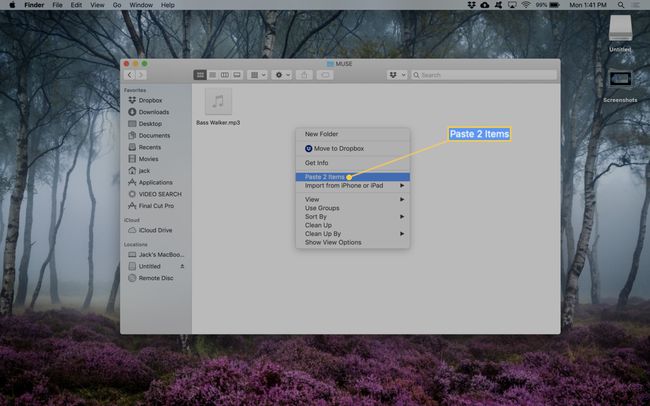
Werp de SD-kaart uit de Mac voordat u de lezer verwijdert.
Breng GoPro-bestanden over met behulp van Image Capture
Het Mac-besturingssysteem bevat Image Capture, een stukje software dat je toegang geeft tot de GoPro. Je hebt een USB-C-kabel nodig om de GoPro op de Mac aan te sluiten. Hier leest u hoe u dit kunt laten gebeuren:
Steek de USB-C-kabel in de USB-C-poort van de GoPro en steek de kabel vervolgens in een van de USB-C-poorten van de Mac.
Zet de GoPro aan.
-
Open Image Capture door erop te klikken in de Toepassingen map of door op de Lanceerplatform app in het Dock, typ afbeelding in het zoekveld en klik vervolgens op Beeldopname.
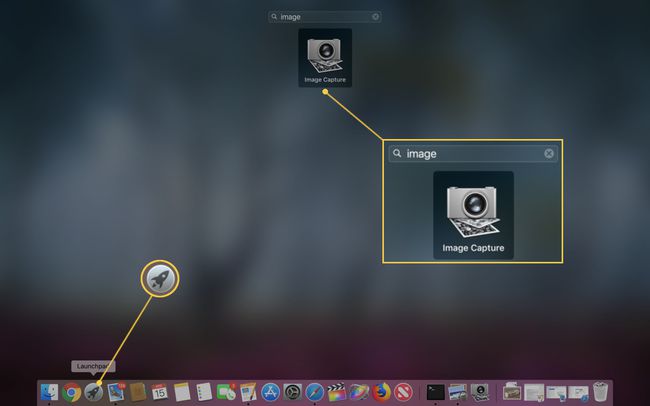
Klik op de naam van je GoPro in het linkernavigatievenster.
-
Selecteer de map waarin de geïmporteerde bestanden van de Importeren naar vervolgkeuzemenu en klik op Alles importeren.

Nadat het importeren is voltooid, sluit u Beeldopname en koppel de GoPro los van de Mac.
Breng GoPro-bestanden over met GoPro Quik
GoPro heeft zijn eigen oplossing genaamd Quik. De gratis software wordt op dezelfde manier geïnstalleerd als een app op de Mac: download het bestand en dubbelklik om het installatieproces te starten.
Deze instructies zijn voor een oudere versie van GoPro Quik die niet moet worden verward met de smartphoneversie van de app die in maart 2021 is uitgebracht. Je kan nog steeds download Quik van de GoPro-communitywebsite.
Voor het gebruik van Quik is een gratis account vereist, dus aanmelden voor een GoPro-account voordat u de software start.
Nadat het is geïnstalleerd, volgt u deze stappen om de bestanden van de GoPro te importeren:
Sluit je GoPro-camera aan op je Mac en zet de camera aan.
Klik op de Lanceerplatform op het Dok.
-
Type quik en klik op de GoPro Quik lanceerder.

Log in met de gebruikersnaam en het wachtwoord van je GoPro-account.
-
Klik Bestanden importeren en wacht tot het importeren is voltooid.
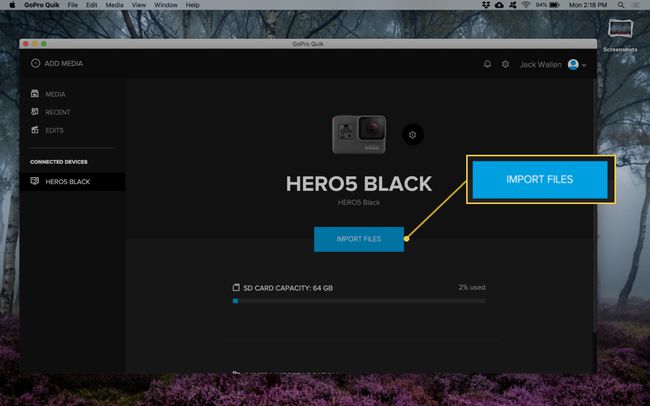
Wanneer het importeren is voltooid, vindt u de bestanden in de map Films, klaar voor gebruik. Sluit Quik en koppel de GoPro los van de Mac.
Tijd om magie te maken
Je hebt nu de bestanden gekopieerd van de GoPro-camera naar je Mac. Open die bestanden in je editor naar keuze om videomagie te maken.
Voor dit artikel hebben we een GoPro Hero 5 Black edition en een MacBook Pro 2016 gebruikt.
